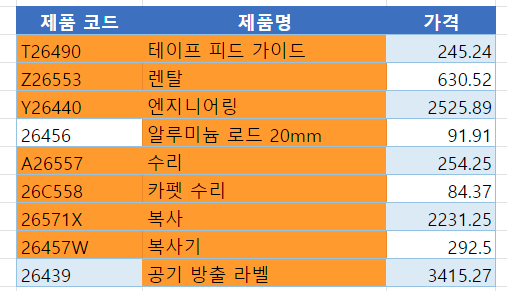셀에 텍스트가 포함된 경우 조건부 서식 지정 – Excel 및 Google 스프레드시트
Last updated on 7월 27, 2023
이 튜토리얼에서는 Excel 및 Google 스프레드시트에서 조건부 서식을 사용하여 텍스트가 포함된 셀을 강조 표시하는 방법을 보여드립니다.
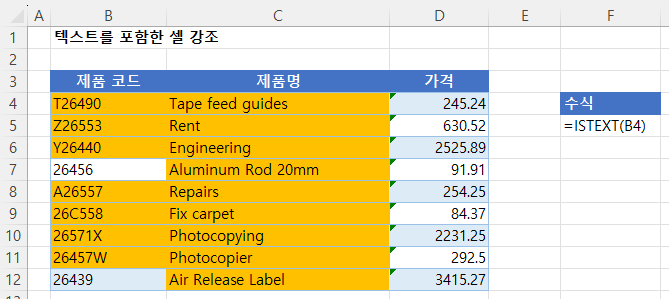
텍스트가 포함된 셀 강조 표시
텍스트가 포함된 셀을 강조 표시하려면 조건부 서식 지정 사용자 지정 수식 규칙을 만들면 됩니다.
- 서식을 적용하려는 범위를 선택합니다.
- 리본에서 홈 > 조건부 서식 > 새 규칙을 선택합니다.
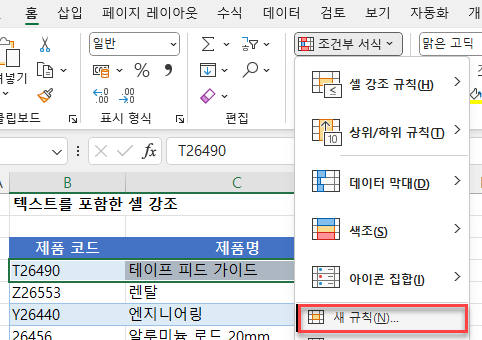
- 수식을 사용을 선택하여 서식을 지정할 셀 결정을 선택하고 다음 수식( ISTEXT 함수 사용)을 입력합니다:
=ISTEXT(B4)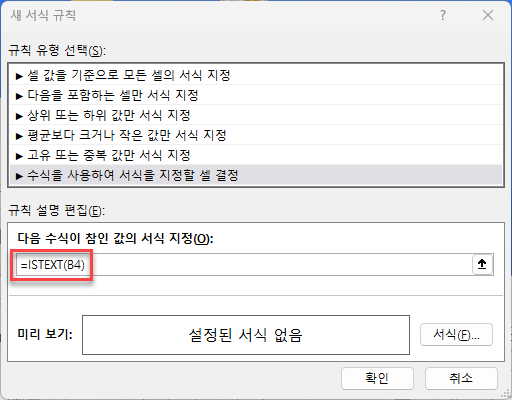
- 서식 버튼을 클릭하고 원하는 서식을 선택합니다.
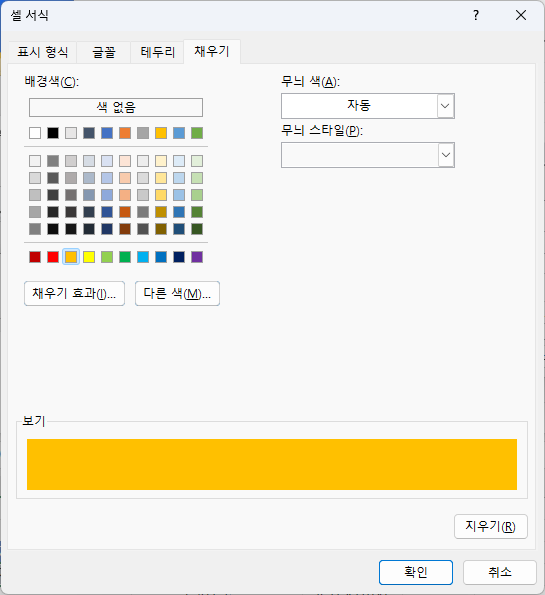
- 확인을 클릭한 다음 다시 확인을 클릭하여 조건부 서식 규칙 관리자로 돌아갑니다.
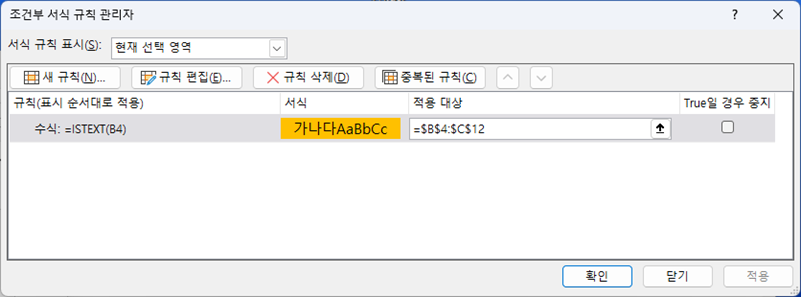
- 적용을 클릭하여 선택한 범위에 서식을 적용한 다음 닫기를 클릭합니다.
이 수식은 셀에 텍스트가 포함된 경우 TRUE를 반환하므로 해당 셀의 텍스트 서식이 그에 따라 지정됩니다.
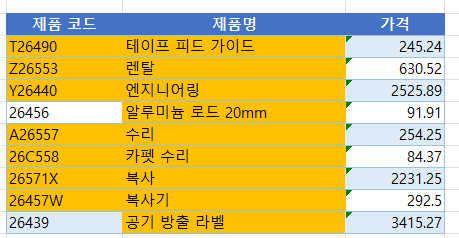
참고: 조건부 서식을 사용하여 특정 텍스트가 있는 셀을 강조 표시할 수도 있습니다.
Google 스프레드시트에서 텍스트가 포함된 셀 강조 표시
Google 스프레드시트에서 텍스트가 포함된 셀을 강조 표시하는 방법도 비슷합니다.
- 서식을 지정하려는 셀을 강조 표시한 다음 서식 > 조건부 서식을 클릭합니다.
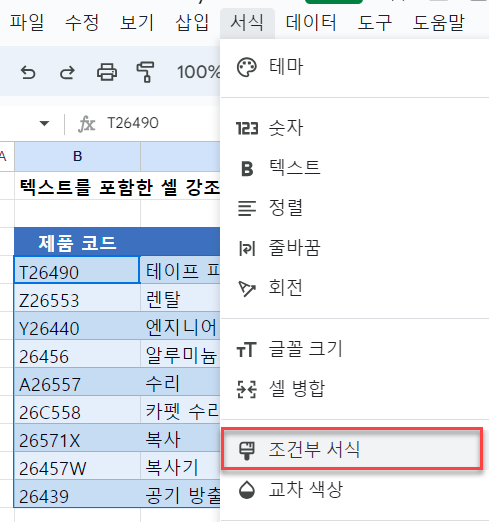
- 범위에 적용 섹션이 이미 채워져 있을 것입니다.
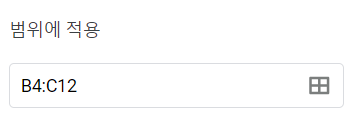
- 서식 규칙 섹션에서 맞춤 수식을 선택하고 수식을 입력합니다.
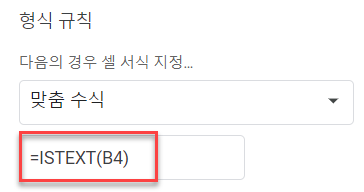
- 기준을 충족하는 셀의 채우기 스타일을 선택합니다.
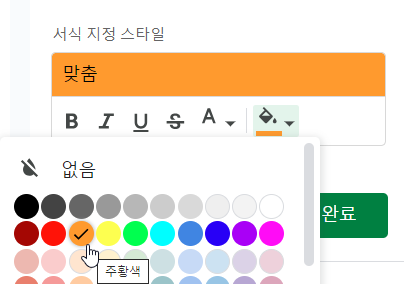
- 완료를 클릭하여 규칙을 적용합니다.